Uitloggen in Windows 8 en 10

Het lijkt misschien rudimentair, maar als u een voorloper bent van Windows - of gewoon een upgrade uitvoert van Windows 7 - is de eenvoudige optie om uit te loggen account is een beetje verborgen in Windows 8 en 10. En zelfs wij nerds kunnen soms verbijsterd zijn, vooral wanneer Microsoft besluit gemeenschappelijke functies op nieuwe plaatsen te verbergen. U kunt nog steeds uitloggen bij Windows via het menu Start; het maakt gewoon geen deel meer uit van de Power-opties.
Hier zijn een paar verschillende opties die je hebt om uit te loggen in Windows 8 en 10.
Afmelden met het startmenu
Beginnend met Windows 8, Microsoft verhuisd de uitlogoptie via de knop Power in het menu Start. Ze begonnen het ook "uitloggen" te noemen in plaats van "af te melden". Ik schaam me bijna om toe te geven hoe vaak ik op de aan / uit-knop van het Start-menu heb geklikt, denkend dat ik er net overheen had gekeken. Nu opent u de uitlogoptie door op uw gebruikersnaam te klikken helemaal bovenaan het Start-menu. (Dit is ook waar u de optie krijgt om van gebruiker te wisselen - alle andere gebruikers op uw pc worden onder aan dit menu weergegeven.)
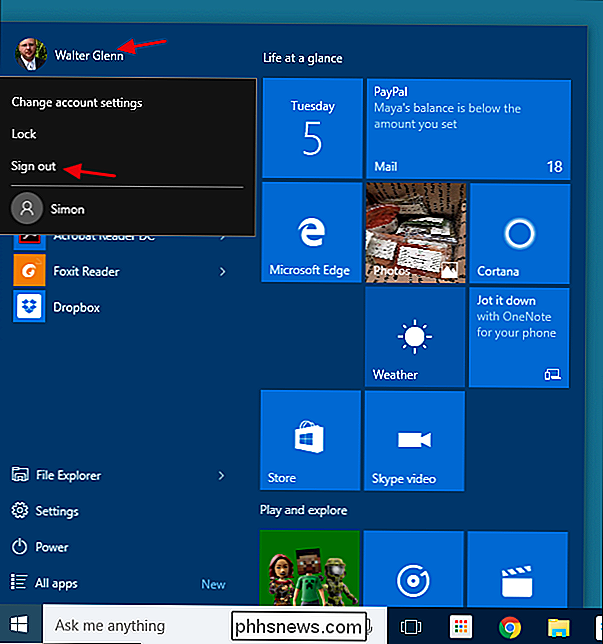
Logisch gezien is dit logisch. Stroomopties beïnvloeden de computer en gebruikersopties, zoals het wijzigen van accountinstellingen en het wisselen van gebruikers, zijn gegroepeerd onder de gebruikersnaam. Het probleem is dat ze niet duidelijk maakten dat de gebruikersnaam iets was waarop moest worden geklikt en geen indicatie gaven over waar de uitlog-optie was verplaatst.
Uitloggen met het menu Power Users
Het menu Power Users was geïntroduceerd in Windows 8 en is een van de handigere nieuwe toevoegingen aan de taakbalk. U kunt het openen door met de rechtermuisknop op de knop Start te klikken of op Windows + X op uw toetsenbord te drukken. Wijs met uw muis naar het item 'Afsluiten of uitloggen' en klik vervolgens op 'Afmelden'.
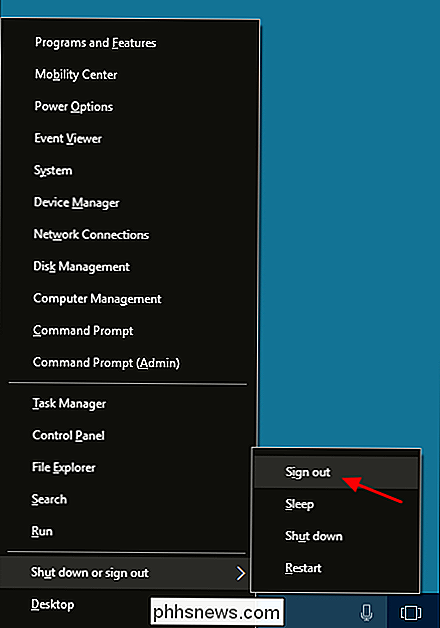
Om een of andere reden dachten ze dat het handig zou zijn om uit te loggen met andere energieopties voor ons gebruikers in plaats van uit op zichzelf. Ga figuur. Merk ook op dat als u het menu Power Users opent door op Windows + X te drukken in plaats van met de rechtermuisknop te klikken, het menu de letters onderstreept die u kunt gebruiken om de opdrachten op uw toetsenbord te kiezen. U kunt bijvoorbeeld op Windows + X, u, i drukken voor een snelle afmelding via het toetsenbord.
Afmelden met Ctrl + Alt + Delete
Zoals in de meeste vorige versies van Windows, kunt u ook nog steeds meld u af bij het beveiligingsscherm dat u krijgt wanneer u op Ctrl + Alt + Delete drukt.
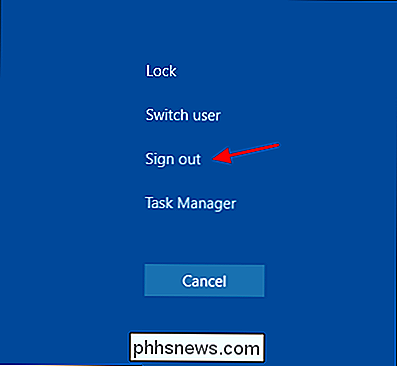
Houd er rekening mee dat dit alleen het beveiligingsscherm is dat u krijgt als u op Ctrl + Alt + Delete drukt en niet op het feitelijke vergrendelingsscherm. U kunt zich niet afmelden van het vergrendelingsscherm, dus als u uw computer heeft vergrendeld, moet u uw wachtwoord invoeren om weer in te loggen en vervolgens uit te loggen.
Uitloggen met Alt + F4
Voor deze techniek om te werken, moet je naar je bureaublad kijken. Sluit of minimaliseer alle geopende vensters of druk op Windows + D om rechtstreeks naar een bureaubladweergave te bladeren. Druk tijdens het bekijken van het bureaublad op Alt + F4 (ook de standaardsnelkoppeling om de meeste vensters te sluiten). Selecteer in het dialoogvenster 'Windows afsluiten' de optie 'Afmelden' in het vervolgkeuzemenu en klik vervolgens op OK.
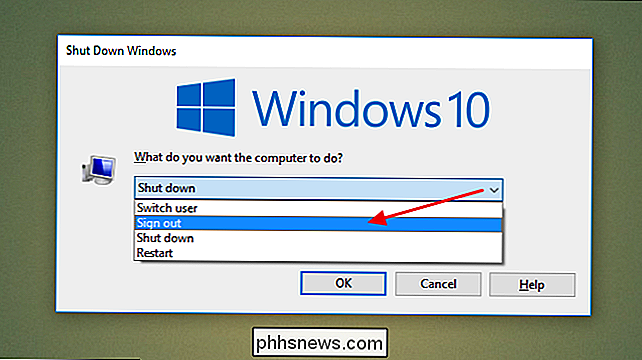
Of u nu de voorkeur geeft aan klikken op een bord of sneltoetsen gebruikt, Windows heeft u gedekt - en vervolgens sommige. Het is misschien niet meteen duidelijk voor Windows-veteranen.

Hoe voeg ik een nieuwe rij in Excel in via het toetsenbord?
Als je een toetsenbord-ninja bent, dan heb je een hekel aan je handen van het toetsenbord te moeten bewegen, tenzij er geen andere optie. De SuperUser Q & A-post van vandaag biedt meerdere manieren om een gefrustreerde lezer te helpen zijn handen op het toetsenbord te houden tijdens het gebruik van Microsoft Excel.

Genereren van een Battery Health Report in Windows 8 of Windows 10
Windows 8 en 10 bevatten allebei een verborgen "Battery Report" -functie. Genereer een rapport om gezondheidsinformatie over uw batterij te bekijken, hoe zijn capaciteit in de loop van de tijd is afgenomen en andere interessante statistieken. GERELATEERD: Gebruik PowerCfg in Windows 7 om energie-efficiëntie te evalueren Deze batterijrapportfunctie is gebouwd in de powercfg -opdracht, dus u moet de opdrachtprompt of PowerShell gebruiken om de opdracht uit te voeren.



